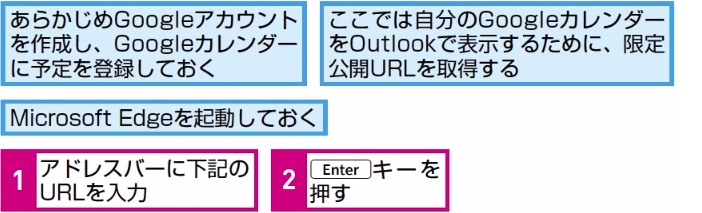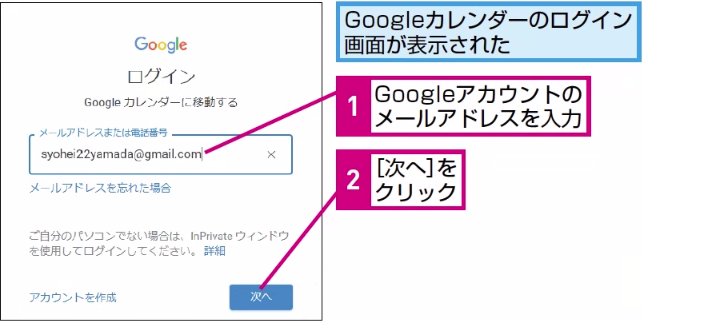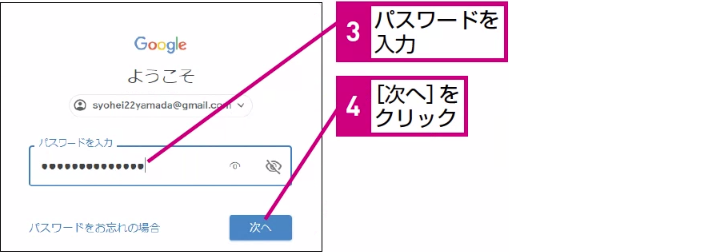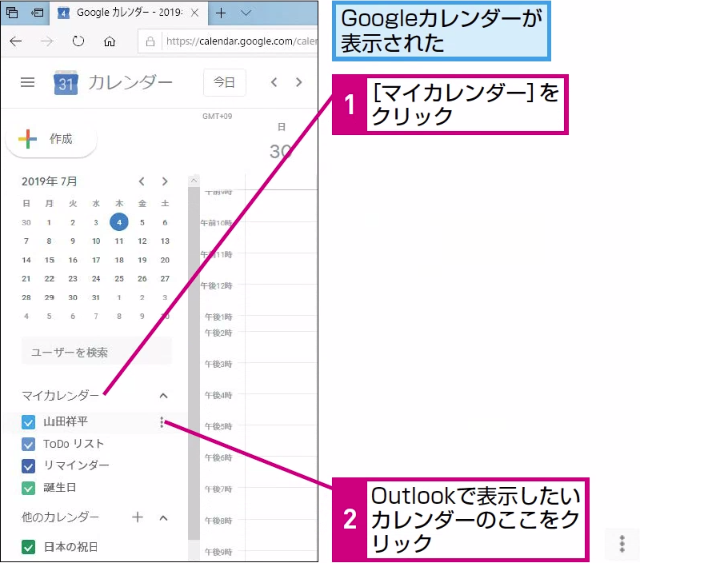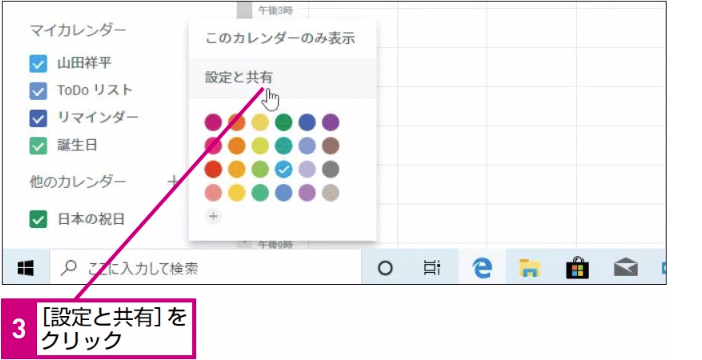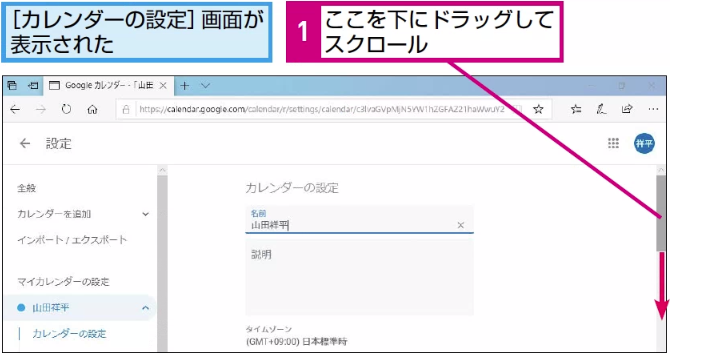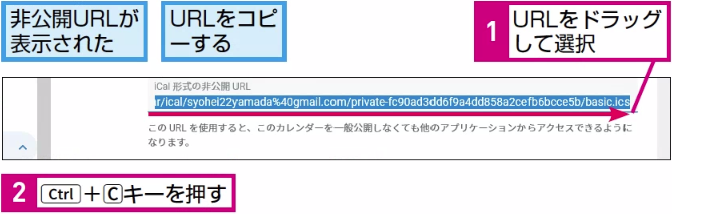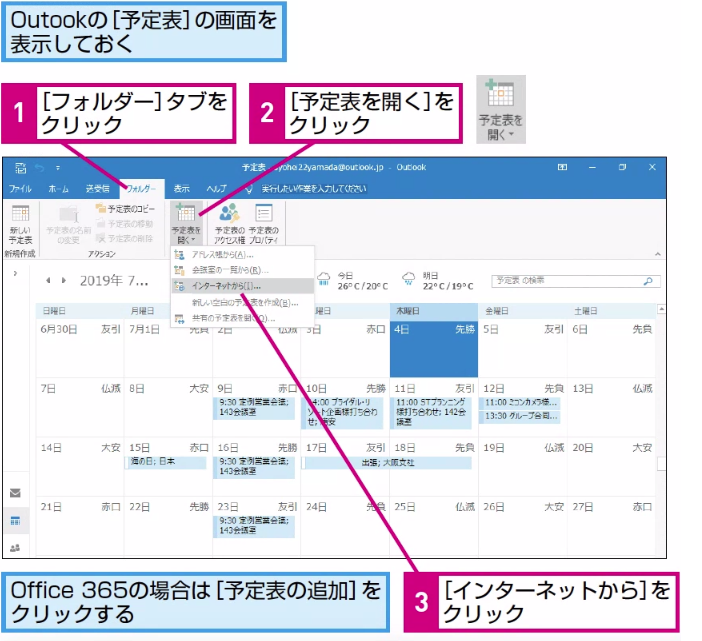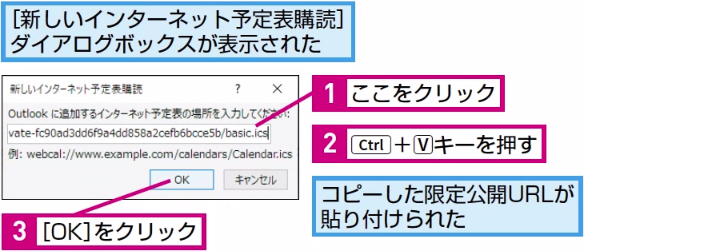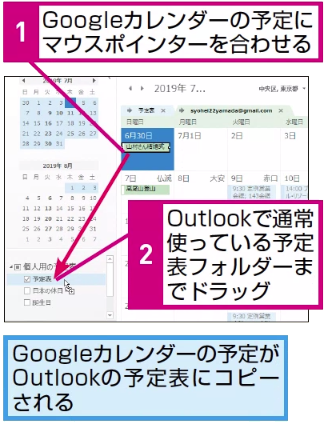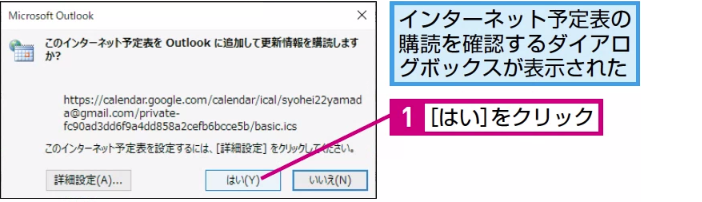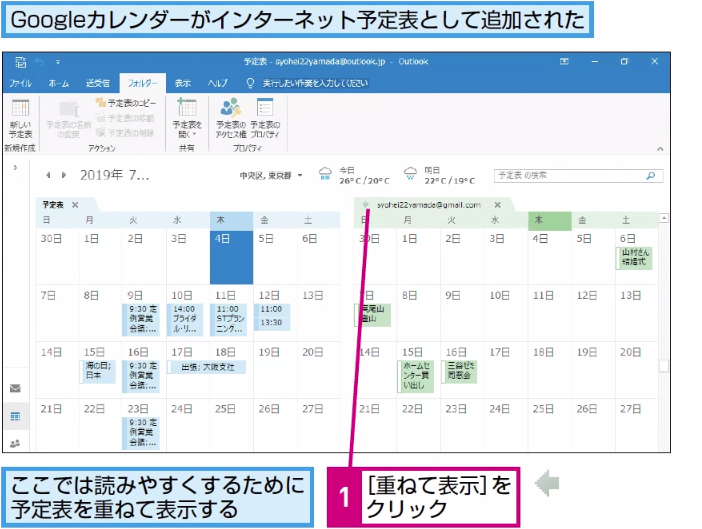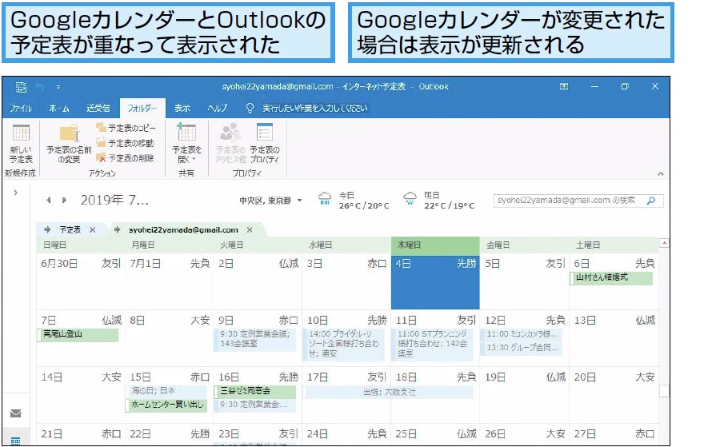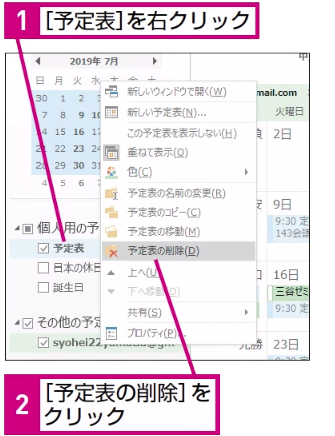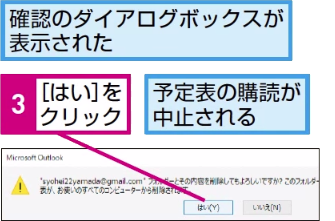インターネット予定表購読
GoogleカレンダーをOutlookで見るには
Googleカレンダーの表示用リンクをコピーする
1Googleカレンダーを表示する
GoogleカレンダーのWebページ
https://www.google.com/calendar
2Googleアカウントでログインする
HINT Googleカレンダーを利用するには
Googleカレンダーはグーグルが提供するクラウド型の予定表サービスです。利用するにはGoogleアカウントが必要です。
Gmailなどグーグルのサービスを使っている場合は同じアカウントを使えます。Googleアカウントを新規に取得するには、手順2の画面で[アカウントを作成]をクリックし、画面の指示に従って登録してください。
HINT OutlookからGoogleカレンダーへは予定を追加できない
Outlookでは、Googleカレンダーを表示するだけで、予定を編集したり、新規に追加したりすることはできません。予定を編集するには、GoogleカレンダーのWebページから行うか、ほかの対応アプリを使う必要があります。
3カレンダーの設定を表示する
4カレンダーの非公開URLを表示する
HINT 「非公開URL」の公開範囲に注意しよう
この手順によって表示される「非公開URL」は、そのURLを知っている人なら誰でも、その対象となるカレンダーを参照できます。パスワードなどによる保護もありません。
便利な反面、プライバシー保護の点で不安を感じる場合もあります。知られてはまずい人に知られた場合は、手順5の画面で[リセット]をクリックすることで、新規のURLが発行され、以前のURLを無効にできます。
HINT 自分のGoogleカレンダー以外もOutlookで表示できる
この手順では自分のGoogleカレンダーを自分で参照していますが、ほかの人から非公開URLを教えてもらえれば、複数のメンバーの予定を1つにまとめて表示できます。全員が空いている時間に会議を設定するなど、予定の擦り合わせに使うと便利です。
間違った場合は?
手順3で[設定と共有]が表示されない場合、[マイカレンダー]の右側にあるをクリックしてしまった可能性があります。目的のカレンダーの右側のをクリックし直しましょう。
5カレンダーの非公開URLをコピーする
Outlookの予定表にGoogleカレンダーを追加する
6[新しいインターネット予定表購読]ダイアログボックスを表示する
HINT 「インターネット予定表」って何?
インターネット予定表は、予定表をさまざまなカレンダーアプリで開くためのファイル形式で、標準的にはiCalender形式(ICSファイル)で公開されています。
インターネット上にはイベントカレンダーやスポーツカレンダーなど、各種の予定表が公開されており、「iCal」などのボタンやリンクで見分けられます。「ics プロ野球」といったキーワードで検索してみましょう。
7Googleカレンダーの限定公開URLを入力する
HINT Googleカレンダーの予定をOutlookにコピーするには
間違った場合は?
手順8の画面が表示されない場合、URLのコピーに失敗している可能性があります。もう一度、手順5の方法でURL全体を正しくコピーします。
8カレンダーの購読を確認する
9Outlookの予定表とGoogleカレンダーを重ねて表示する
10Googleカレンダーが重なって表示された
HINT 予定表の購読をやめるには
Point すでに使っている予定表を参照できる
スマートフォンやタブレットの普及で、すでにGoogleカレンダーを使って予定を管理している人も多いはずです。Outlookから直接書き込むことはできませんが、Googleカレンダーを「インターネット予定表」として表示させると便利です。Googleカレンダーの予定を重ねて確認したり、Outlookで管理している予定表に予定をコピーしたりするといいでしょう。
ショートカットキー
[Ctrl]+[C].....コピー
[Ctrl]+[V].....貼り付け